공격자들은 어떻게 80%의 성공률을 자랑하는 지문 인증 시스템을 우회할 수 있을까요?
공격자는 최대 80%의 성공률로 지문 인증을 우회할 수 있습니다. 지문 인증 시스템은 현재 디지털 영역에서 민감한 데이터를 보호하고 보안을 제공하는 데 널리 사용되고 있습니다. 하지만 뉴욕대학교의 연구진은 공격자가 80% …
기사 읽기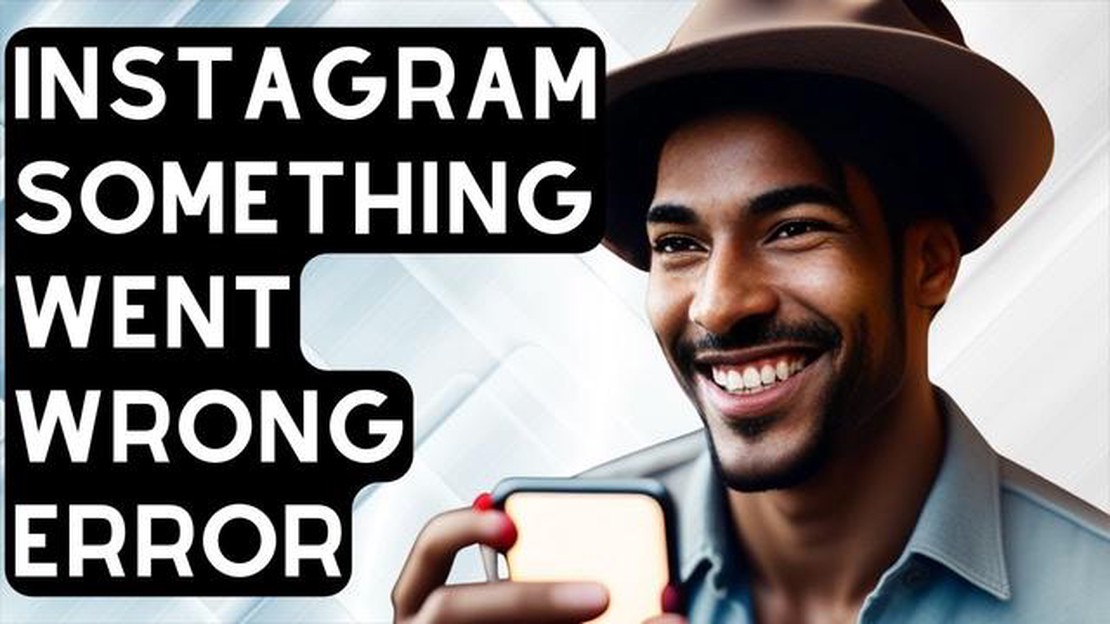
열렬한 인스타그램 사용자라면 한 번쯤은 “죄송합니다, 문제가 발생했습니다"라는 끔찍한 오류 메시지를 접해 보셨을 것입니다. 이 짜증나는 오류로 인해 피드에 액세스하지 못하거나 사진을 게시하지 못하거나 심지어 계정에 로그인하지 못할 수도 있습니다. 다행히도 이 문제를 해결하고 문제 없이 인스타그램을 다시 사용할 수 있는 몇 가지 간단한 해결책이 있습니다.
가장 먼저 시도해야 할 것은 디바이스에서 Instagram 앱을 다시 시작하는 것입니다. 때때로 앱을 닫았다가 다시 열면 해결할 수 있는 일시적인 결함이나 버그가 앱에 발생할 수 있습니다. 이렇게 하려면 화면 하단에서 위로 스와이프(홈 버튼이 있는 iPhone의 경우)하거나 아래에서 위로 스와이프(홈 버튼이 없는 iPhone의 경우)하여 앱 전환기에 액세스합니다. 그런 다음 왼쪽이나 오른쪽으로 스와이프하여 Instagram 앱을 찾은 다음 화면에서 위로 또는 아래로 스와이프하여 앱을 닫습니다. 마지막으로 홈 화면에서 Instagram 아이콘을 탭하여 앱을 다시 엽니다.
앱을 다시 시작해도 문제가 해결되지 않으면 Instagram 앱의 캐시 및 데이터를 지워볼 수도 있습니다. 이렇게 하면 ‘죄송합니다, 문제가 발생했습니다’ 오류의 원인이 될 수 있는 손상되거나 오래된 파일을 해결하는 데 도움이 될 수 있습니다. 이렇게 하려면 디바이스 설정으로 이동하여 ‘앱’ 또는 ‘애플리케이션’ 섹션을 찾은 다음 Instagram 앱을 찾습니다. 해당 앱을 탭한 다음 캐시 및 데이터 지우기 옵션을 선택합니다. 데이터를 지우면 Instagram 계정에서도 로그아웃되므로 계속 진행하기 전에 로그인 자격 증명을 알고 있어야 합니다.
이전 해결 방법이 작동하지 않는 경우 인터넷 연결에 문제가 있을 수 있습니다. 다른 Wi-Fi 네트워크로 전환하거나 모바일 데이터를 사용해 보세요. 또한 다른 앱이나 웹사이트를 통해 인터넷 연결을 테스트하여 안정적이고 강력한 인터넷 연결 상태인지 확인하세요. 그래도 오류가 계속 발생하면 네트워크 설정을 초기화해 볼 수도 있습니다. 이렇게 하면 Wi-Fi 및 블루투스 연결을 포함하여 디바이스의 모든 네트워크 관련 설정이 초기화되므로 나중에 다시 설정할 준비를 하세요.
이러한 방법으로도 인스타그램의 ‘죄송합니다, 문제가 발생했습니다’ 오류가 해결되지 않으면 인스타그램 고객지원팀에 문의하여 추가 지원을 받아야 할 수 있습니다. 지원팀은 문제 해결을 돕고 상황에 맞는 구체적인 지침을 제공할 수 있습니다. 이미 시도한 단계와 발생한 오류 메시지 또는 코드 등 가능한 한 많은 정보를 제공해야 한다는 점을 잊지 마세요. 도움을 받으면 문제를 해결하고 다시 즐겁게 인스타그램을 사용할 수 있을 것입니다.
결론적으로, 인스타그램에서 “죄송합니다, 문제가 발생했습니다” 오류가 발생하면 매우 실망스러울 수 있지만, 몇 가지 간단한 해결 방법을 통해 문제를 해결할 수 있습니다. 앱 재시작부터 캐시 및 데이터 지우기, 인터넷 연결 전환 또는 네트워크 설정 재설정에 이르기까지 대부분의 경우 이러한 단계를 통해 문제를 해결할 수 있습니다. 다른 방법으로도 문제가 해결되지 않는다면 주저하지 말고 인스타그램 지원팀에 문의하여 추가 지원을 받으세요. 조금만 인내심을 갖고 기다리면 곧 다시 피드를 스크롤하고 사진을 게시할 수 있게 될 것입니다.
인스타그램에 “죄송합니다, 문제가 발생했습니다"라는 메시지가 표시된다면 앱 또는 계정에 문제가 있다는 뜻입니다. 이 오류 메시지가 표시되는 이유는 여러 가지가 있을 수 있습니다:
위의 방법으로도 해결되지 않는 경우, 인스타그램 앱을 삭제했다가 다시 설치하거나 웹 버전의 인스타그램을 사용해 볼 수 있습니다. 호환성 문제가 발생하지 않도록 앱과 디바이스를 항상 최신 상태로 유지하는 것을 잊지 마세요.
**참고: 문제가 널리 퍼져 다른 인스타그램 사용자들에게도 영향을 미치는지 항상 다시 한 번 확인하는 것이 좋습니다. 이렇게 하면 문제가 내 쪽에 있는지 아니면 앱의 광범위한 문제인지 파악하는 데 도움이 될 수 있습니다.
인스타그램에서 “죄송합니다, 문제가 발생했습니다” 오류 메시지가 표시되는 경우 몇 가지 가능한 원인이 있을 수 있습니다. 다음은 몇 가지 일반적인 원인과 해당 해결 방법입니다:
네트워크 연결 문제가 발생하면 Instagram이 제대로 로드되지 않을 수 있습니다. Wi-Fi 또는 모바일 데이터를 확인하여 인터넷 연결이 안정적인지 확인하세요. 라우터를 다시 시작하거나 다른 네트워크로 전환하여 문제가 해결되는지 확인할 수도 있습니다. 2. 오래된 앱 버전:
오래된 버전의 Instagram 앱을 사용하는 경우 호환성 문제 또는 버그가 있어 오류 메시지가 표시될 수 있습니다. 디바이스의 앱 스토어로 이동하여 Instagram에 사용할 수 있는 업데이트가 있는지 확인하세요. 사용 가능한 업데이트가 있으면 다운로드하여 설치하여 최신 버전이 있는지 확인하세요. 3. 앱 캐시 손상:
함께 읽기: Huawei Y6 Pro 2019가 켜지지 않는 경우 수행 방법 - 문제 해결 가이드
시간이 지남에 따라 Instagram의 앱 캐시가 손상되어 오류 메시지를 비롯한 다양한 문제가 발생할 수 있습니다. 앱 캐시를 지우면 이러한 문제가 해결되는 경우가 많습니다. 이렇게 하려면 기기 설정으로 이동하여 “앱” 또는 “애플리케이션 관리자” 섹션을 찾아 Instagram을 찾은 다음 캐시 지우기 옵션을 선택하세요. 4. **서버 문제: ** 4.
인스타그램에 일시적인 서버 문제가 발생하여 오류 메시지가 표시될 수 있습니다. 이러한 경우 인스타그램 측에서 문제를 해결할 때까지 기다리는 것 외에는 할 수 있는 일이 거의 없습니다. 인스타그램의 공식 소셜 미디어 계정을 방문하거나 인기 있는 장애 추적 웹사이트를 통해 알려진 서버 중단 또는 장애가 있는지 확인할 수 있습니다. 5. 디바이스 호환성:
함께 읽기: 인도에서 고려해야 할 가장 멋진 직업 10가지
경우에 따라 인스타그램 앱과 디바이스 운영 체제 간의 호환성 문제로 인해 오류 메시지가 표시될 수 있습니다. 사용 중인 디바이스가 최신 버전의 Instagram을 실행하기 위한 최소 시스템 요구 사항을 충족하는지 확인하세요. 사용 중인 디바이스가 지원되지 않는 경우 다른 디바이스에서 Instagram을 사용하거나 Instagram 고객지원팀에 문의하여 추가 지원을 요청해야 할 수 있습니다.
위의 해결 방법으로도 문제가 해결되지 않으면 Instagram 앱을 삭제했다가 다시 설치해 볼 수 있습니다. 이렇게 하면 오류 메시지의 원인이 될 수 있는 근본적인 문제를 해결하는 데 도움이 될 수 있습니다. 앱을 제거하면 앱과 관련된 모든 데이터가 삭제되므로 계속 진행하기 전에 중요한 데이터를 백업해야 합니다.
| 오류 메시지 | 가능한 원인 | 해결 방법 |
|---|---|---|
| “죄송합니다, 문제가 발생했습니다.” | 네트워크 연결 문제 | 인터넷 연결 확인, 라우터 재시작, 네트워크 전환 |
| “죄송합니다, 문제가 발생했습니다.” | 오래된 앱 버전 | Instagram 앱 업데이트 |
| “죄송합니다, 문제가 발생했습니다.” | 앱 캐시 손상 | 디바이스 설정에서 Instagram 앱 캐시 지우기 |
| “죄송합니다, 문제가 발생했습니다” | 서버 문제 | 인스타그램이 서버 문제를 해결할 때까지 기다리기 |
| “죄송합니다, 문제가 발생했습니다” | 디바이스 호환성 | 인스타그램과 디바이스 호환성 확인 |
| “죄송합니다, 문제가 발생했습니다” | 기타 근본적인 문제 | Instagram 앱 삭제 후 다시 설치하기 |
이러한 해결 방법을 따라 인스타그램에서 “죄송합니다, 문제가 발생했습니다” 오류 메시지의 문제를 해결하고 수정할 수 있습니다.
인스타그램에서 “문제가 발생했습니다” 오류가 발생하더라도 걱정하지 마세요. 이 문제는 드문 일이 아니며 일반적으로 몇 가지 간단한 문제 해결 단계를 따라 해결될 수 있습니다. 시도해 볼 수 있는 방법은 다음과 같습니다:
이러한 문제 해결 단계를 수행하면 인스타그램에서 ‘문제가 발생했습니다’ 오류를 수정하고 계정에 다시 액세스할 수 있습니다.
인스타그램에서 ‘죄송합니다, 문제가 발생했습니다’ 오류는 다양한 이유로 인해 발생할 수 있습니다. 일시적인 서버 문제, 인터넷 연결 문제, 오래된 앱 버전 또는 앱 자체의 버그일 수 있습니다.
인스타그램에서 ‘죄송합니다, 문제가 발생했습니다’ 오류가 발생하면 몇 가지 간단한 해결 방법을 시도해 볼 수 있습니다. 먼저 인터넷 연결 상태가 안정적인지 확인하세요. 그런 다음 앱을 강제 종료했다가 다시 열어보세요. 그래도 문제가 해결되지 않으면 앱 캐시를 지우거나 앱을 최신 버전으로 업데이트해 볼 수도 있습니다.
인스타그램이 로드되지 않고 ‘죄송합니다, 문제가 발생했습니다’ 메시지가 계속 표시된다면 몇 가지 이유가 있을 수 있습니다. 인스타그램 측의 일시적인 서버 문제, 인터넷 연결 문제 또는 앱의 버그 때문일 수 있습니다. 인터넷 연결을 확인하거나 디바이스를 다시 시작하거나 인스타그램 앱을 다시 설치하여 문제를 해결할 수 있습니다.
예, 앱을 다시 설치하지 않고 인스타그램에서 ‘죄송합니다, 문제가 발생했습니다’ 오류를 수정할 수 있는 몇 가지 방법이 있습니다. 먼저 앱을 강제 종료했다가 다시 열어보세요. 그래도 문제가 해결되지 않으면 앱 설정에서 앱 캐시를 지워 보세요. 앱에 사용 가능한 업데이트가 있는지 확인하고 설치할 수도 있습니다. 이러한 단계를 수행하면 앱을 다시 설치할 필요 없이 오류를 해결하는 데 도움이 될 수 있습니다.
공격자는 최대 80%의 성공률로 지문 인증을 우회할 수 있습니다. 지문 인증 시스템은 현재 디지털 영역에서 민감한 데이터를 보호하고 보안을 제공하는 데 널리 사용되고 있습니다. 하지만 뉴욕대학교의 연구진은 공격자가 80% …
기사 읽기페이스북 메신저에 메시지가 표시되지 않는 문제 해결 방법 페이스북 메신저는 사용자가 친구 및 가족과 소통할 수 있는 인기 있는 메시징 앱입니다. 그러나 앱에 메시지가 표시되지 않는 등의 문제가 발생할 수 있습니다. 특히 커뮤니케이션을 위해 앱에 의존하는 경우 이는 실망 …
기사 읽기PS5에서 갓 오브 워 라그나로크 충돌 문제를 해결하는 방법 갓 오브 워 시리즈의 팬이신데 최근 플레이스테이션 5용 갓 오브 워 라그나로크를 구입하셨다면, 게임 충돌과 관련된 몇 가지 문제를 겪으셨을 것입니다. 게임 플레이 중에 충돌이 발생하면 실망스러울 수 있지만, …
기사 읽기닌텐도 스위치가 충전되지 않는 문제를 해결하는 쉬운 방법 닌텐도 스위치는 이동 중에도 좋아하는 게임을 플레이할 수 있는 인기 게임 콘솔입니다. 하지만 닌텐도 스위치가 제대로 충전되지 않는다면 실망스러운 경험이 될 수 있습니다. 이 문제에는 몇 가지 잠재적인 원인이 있지 …
기사 읽기지터버그 스마트 2를 위한 최고의 무선 충전기 5가지 기술이 계속 발전함에 따라 스마트폰 사용자들 사이에서 가장 인기 있는 기능 중 하나는 무선으로 기기를 충전할 수 있는 기능입니다. 편리하고 번거로움이 없는 이 충전 방법을 사용하면 휴대폰을 충전 패드나 스탠드에 올려 …
기사 읽기사용자가 보고한 삼성 갤럭시 S6 엣지의 가장 일반적인 문제 및 해결 방법 삼성 갤럭시 S6 엣지는 세련된 디자인과 혁신적인 기능으로 찬사를 받고 있는 인기 스마트폰입니다. 하지만 다른 기기와 마찬가지로 결함이 없는 것은 아닙니다. 많은 사용자가 사소한 성가심부터 기기 …
기사 읽기